Cum Putem Accesa -mappalternativ i Windows 8

I Windows 7 eller Windows Vista, Folders Options poate fi accesat rapid dand click pe Organisera i Windows Explorer, apoi selectand Folders and search options din meniul afisat. In Windows 8, Windows Explorer (sau Filutforskare) este diferit ca aspect fata de versiunile anterioare de Windows, datorita noului Ribbon (asemanator cu cel din Microsoft Office) implementat in acesta.
Daca sunteti utilizatori noi ai Windows 8 si inca incercati sa va dati seama cum functioneaza lucrurile cu acest sistem, probabil inca nu v-ati dat seama cum puteti accesa Folder Options för att configura NÅGRA val för vizualizarea fisierelor si a folderelor.
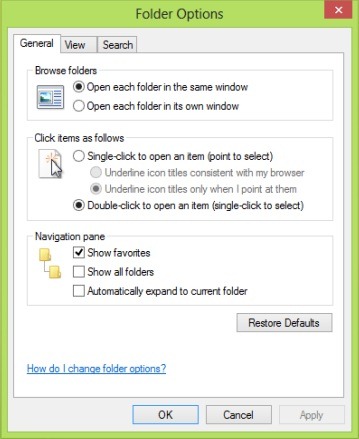
Cum sa accesam Folder Options in Windows 8?
Mappalternativ i Windows 8 poate fi accesat utilizand una dintre cele doua metode descrise mai jos.
1. Accesati folder Options prin intermediul Control Panel
- öppna Kontrollpanel (pentru a accesa Control Panel-ul default, nu cel in varianta moderna, deschideti Sikt Om du smakar kontroll.exe, sedan ge Skriva in)
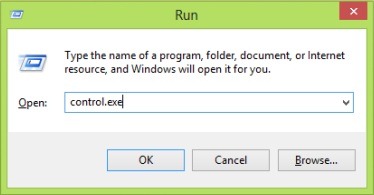
- in Control Panel, coltul dreapta-sus, selectati Small icons från rullgardinsmenyn bredvid Visa efter
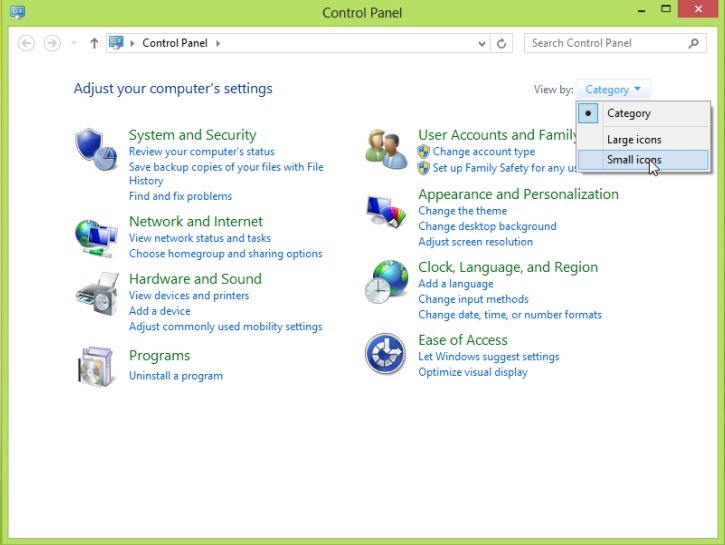
- i den visade listan, identifiera och klicka på Mappalternativ
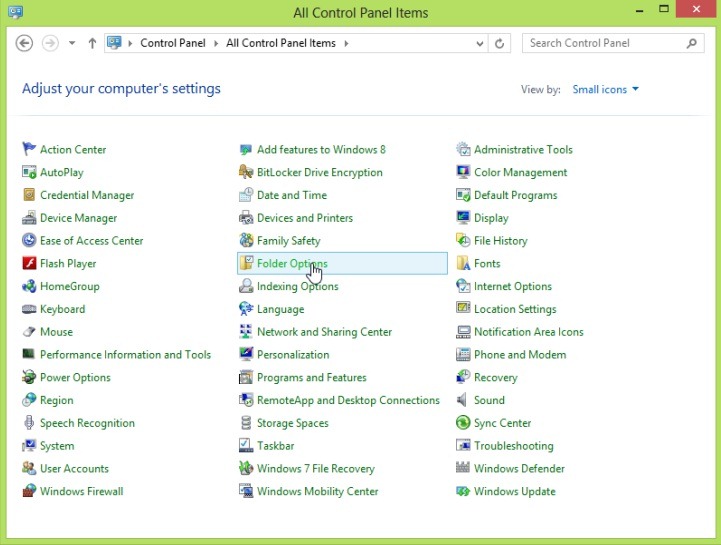
2. Accesati Folder Options din File Explorer
- öppna Filutforskare Och öppna Ribbon-ul acestuia dand click pe sageata afista in coltul din dreapta-sus al ferestrei
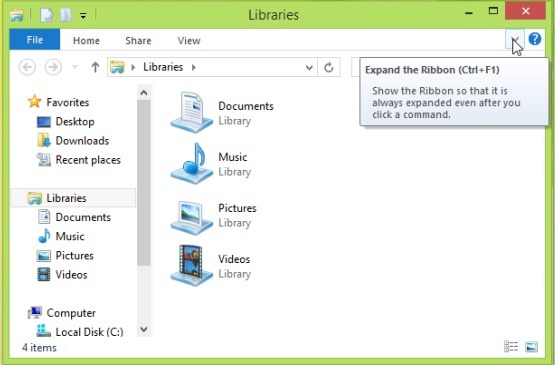
- välj fliken Seklicka sedan på Alternativ in partea dreapta a Ribbon-ului pentru a deschide Mappalternativ
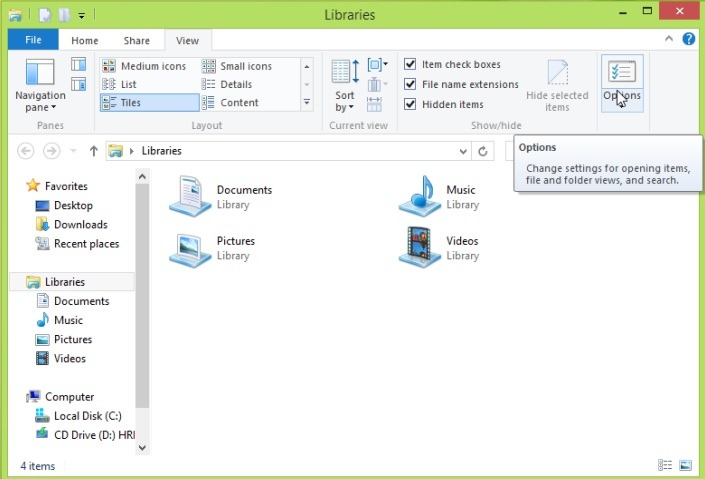
Si gata. Ori de cate ori aveti nevoie sa faceti modificari in Folder Options, puteti apela la una dintre aceste 2 metode pentru a deschide utilitatea.
Stealth -inställningar – How to access Folder Options in Windows 8
Cum Putem Accesa -mappalternativ i Windows 8
Vad är nytt
Om Stomma
Passionerad av teknik, skriver jag gärna på StealthSettings.com sedan 2006. Jag har omfattande erfarenhet av operativsystem: macOS, Windows och Linux, samt av programmeringsspråk och bloggplattformar (WordPress) och för webbutiker (WooCommerce, Magento, PrestaShop).
Visa alla inlägg av StealthDu kanske också är intresserad av...

